Анімовані пензлі¶
Анімовані пензлі офіційно мають назву «футляр зображень». Працювати із нею доволі цікаво. Якщо просто, це кінчик пензля із декількома файлами зображень.
Типовий спосіб користування такий: ви спочатку малюєте декілька «кадрів» на малому полотні для кожного шару:
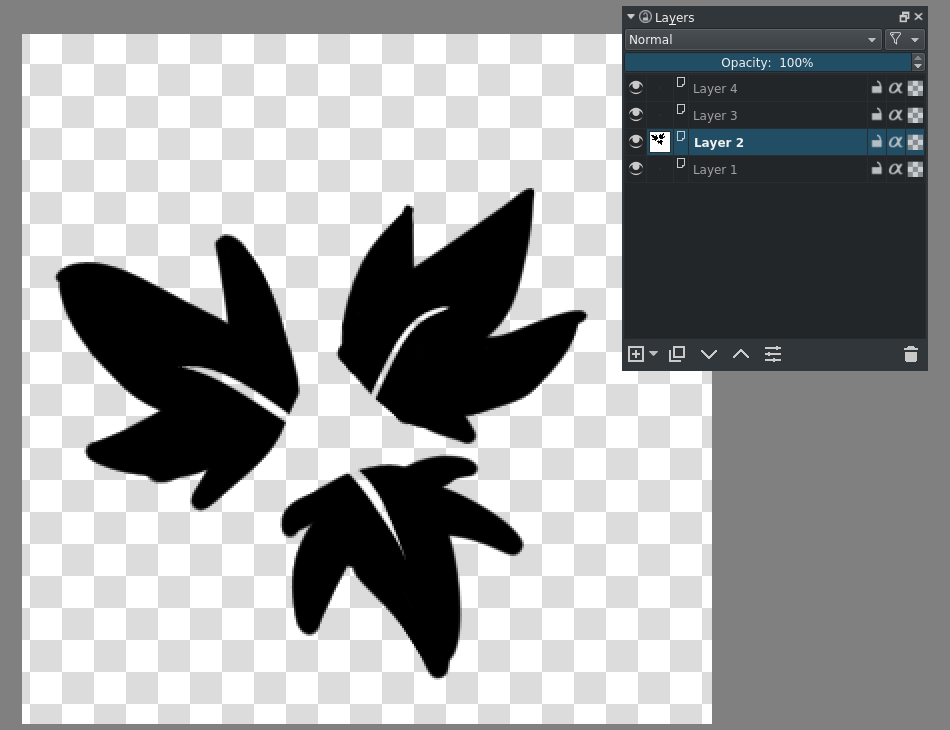
Ви можете скористатися комбінацією Alt +  на мініатюрі шару для ізолювання шарів без їхнього приховування.
на мініатюрі шару для ізолювання шарів без їхнього приховування.
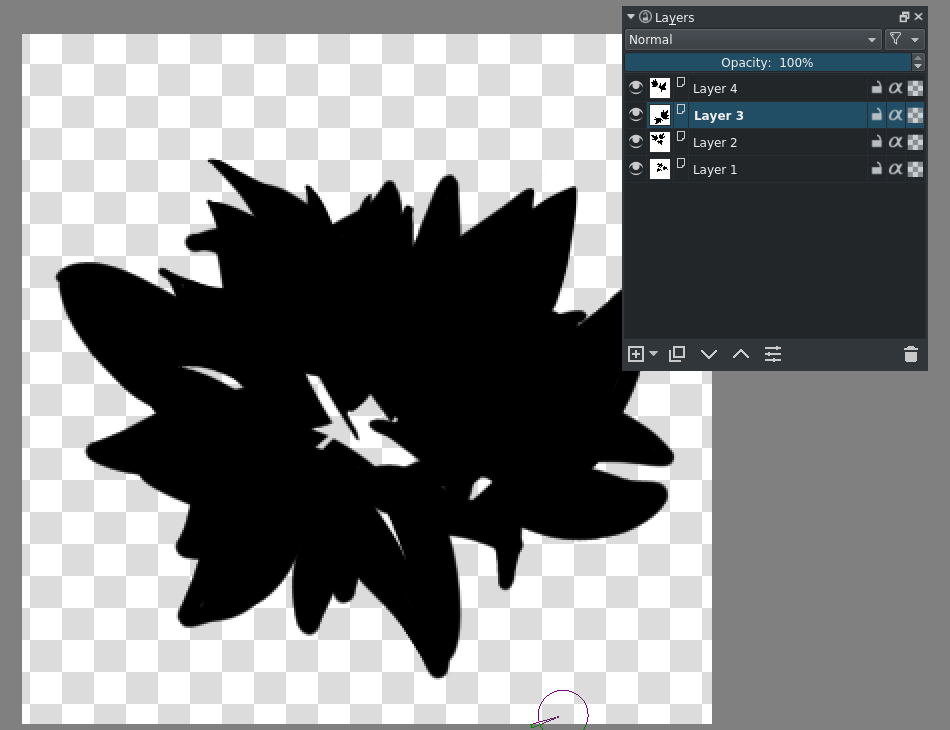
У результаті ви матимете щось таке.
Перейдіть до параметрів пензля (F5), виберіть стандартні кінчики пензлів і натисніть пункт штампа. У відповідь буде відкрито показане нижче вікно.
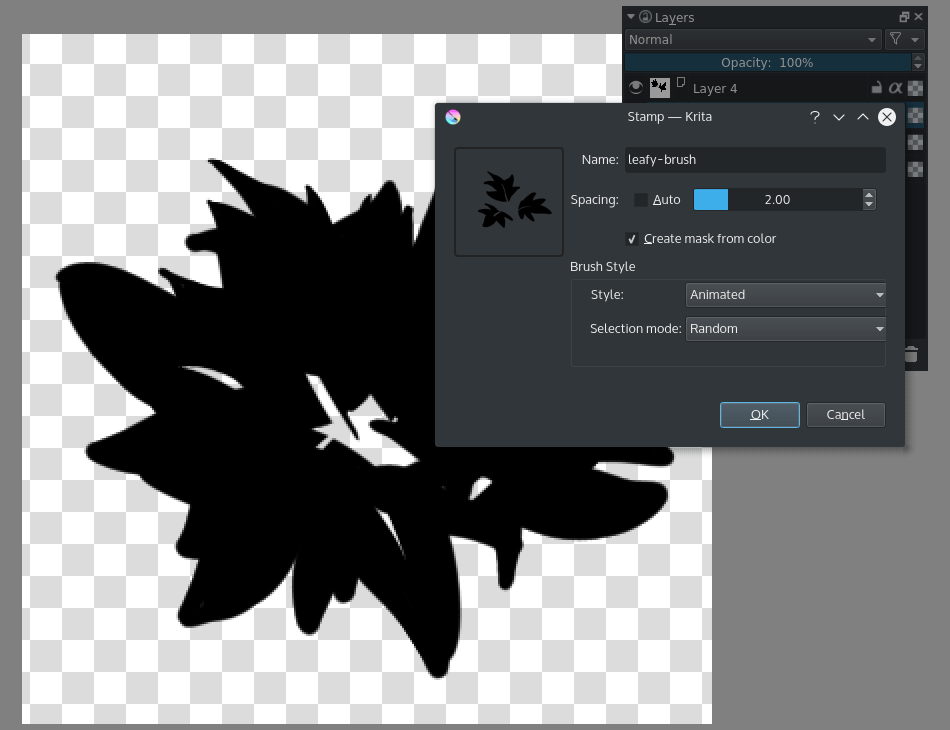
Скористайтеся стилем Анімація і режимом позначення Випадкове.
У Krita використовується формат футляра зображень GIMP, який уможливлює випадковий вибір зображень, вибір на основі кута нахилу пензля, вибір на основі даних щодо тиску та нарощувальний вибір.
Коли ви створюєте кінчик пензля, Krita автоматично перемикається на нього у поточному пензлі, але ви завжди зможете знайти поточний пензель на вкладці попередньо визначених пензлів.
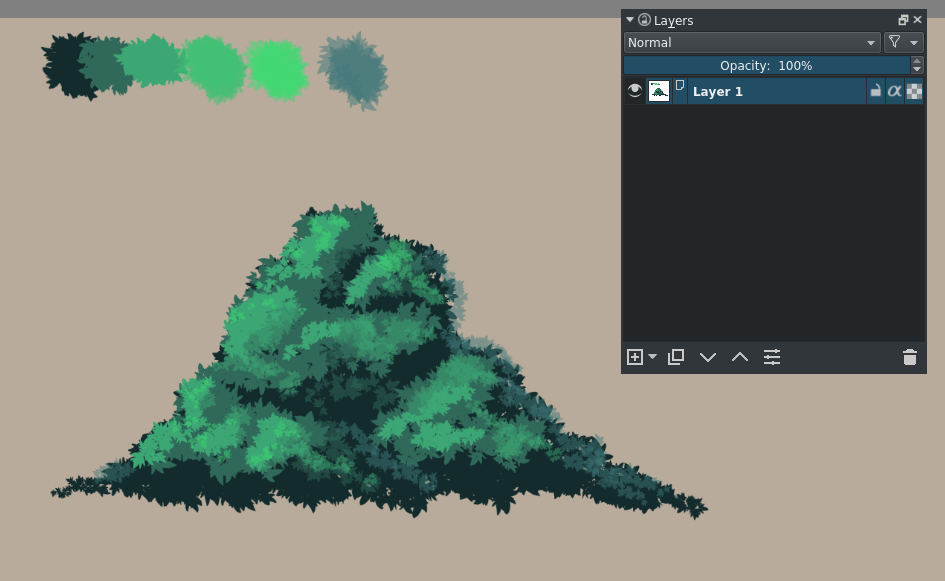
Після цього ви можете користуватися ним для малювання дерев! (наприклад)
Ви також можете скористатися анімованими кінчиками пензля для імітації, наприклад, кінчиків пензлів із щетинками, які варіюються від дуже тонких щетинок до повністю непрозорого штампу, залежно від тиску, імітуючи малювання сухим пензлем. Також можна створювати нарощувальні візерунки подібні до розпису на порцеляні.

